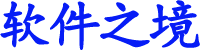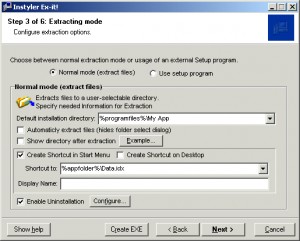tomcat6.0
- 软件大小: 15.12MB
- 软件语言: 简体中文
- 更新时间: 2023-06-29 14:55:28
- 游戏类别: 服务器区
- 软件性质: PC软件
- 软件厂商: 密码: 020a
- 运行环境: winall
- 软件等级:
-
版本型号:
3.51
本地下载
软件介绍
tomcat是一个轻量级的Web服务器应用,它可以帮助用户轻松完成Web服务器的搭建工作,方便用户进行开发和调试工作。tomcat拥有占用的系统资源小,扩展性好等特点,而且还支持负载平衡与邮件服务等开发应用系统常用的功能。今天软件之境下载站给大家分享tomcat6下载,有需要的朋友可以下载使用哦!

安装教程
1、双击安装文件,进入安装向导界面,点击next

2、阅读软件的许可协议,点击I agree
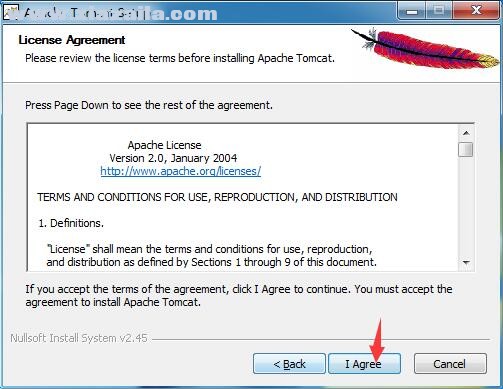
3、选择安装组件,根据需要勾选相应的功能组件
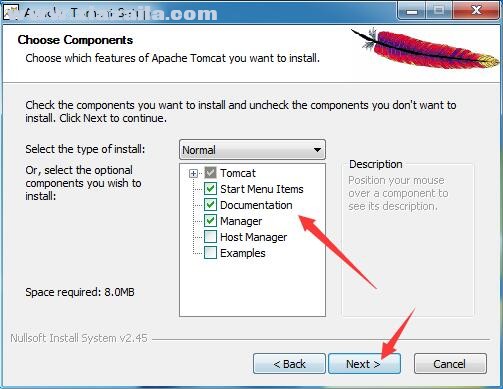
4、选择安装位置

5、输入端口和用户名以及密码

6、选择Java机所在的位置,点击install开始安装
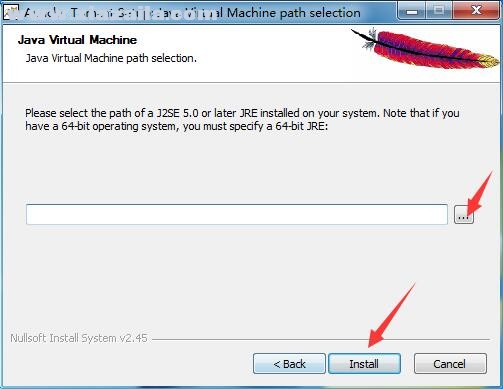
7、点击“finish”, 安装完成。
8、测试,打开浏览器,输入: http://localhost:8080 或者http://127.0.1.1:8080出现:
则tomcat安装成功!

tomcat的启动与关闭
方法一:依次点击“开始”。 。。。如图:
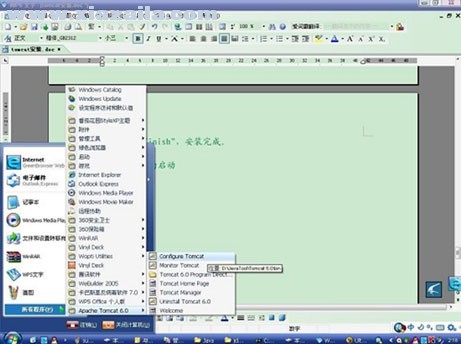
击“Monitor Tomcat”之后在状态栏出现:

点击“Start service”就可以启动tomcat了,点击“Stop service”关闭。

方法二:直接打开doc,输入 “net start tomcat6”如下图:
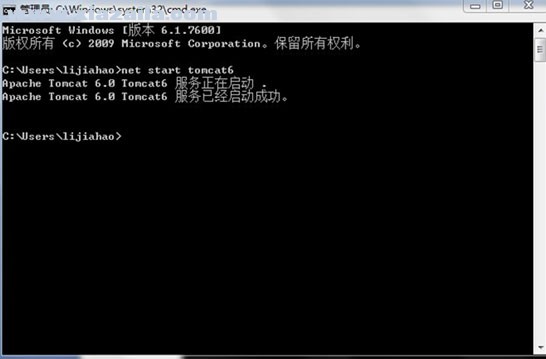
就可以启动tomcat了,这个是最简便的方法了。停止tomcat服务:输入:“ net stop tomcat6”如图:

二:免安装版Tomcat
配置好JDK等环境变量之后,配置Tomcat环境变量(也可以不配置,最好配置)
双击Tomcat文件夹目录下的bin目录下的startup.bat
启动成功:
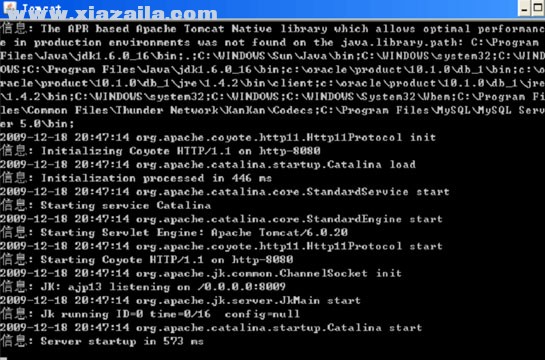
由启动信息可知,服务端口号为:8080
三、修改服务器启动端口号(默认为8080)
Tomcat的所有配置文件都在conf文件夹中,server.xml是核心配置文件。 打开conf文件夹中的server.xml

将8080更改为对应端口即可,此处改80端口。

此后启动时只需输入80端口即可。重新启动,查看效果。 80端口是浏览器默认的端口,可以不输入80,其他端口则需要输入
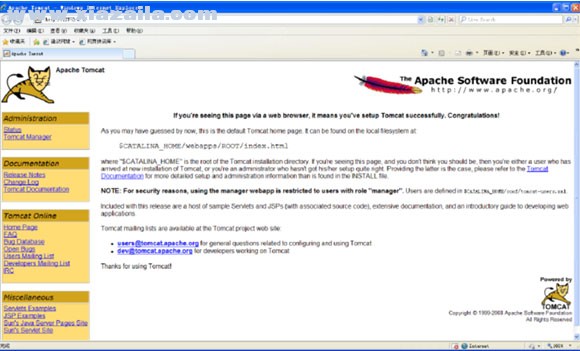
组建说明
Manager
Host Manager
Examples
Start Menu Items
Documentation
Tomcat(Core,Service,Native)
小编点评
tomcat6.0是在x64位系统上安装使用的web服务器工具。提供了一些web所需要的功能,可以帮助用户搭建网络服务器,因为tomcat技术先进性能稳定和监督易用性已成为最为广泛的jsp服务器。tomcat6.0中文版技术先进、性能稳定,而且免费,深受Java 爱好者的喜爱并得到了部分软件开发商的认可,因为tomcat技术先进性能稳定和监督易用性已成为最为广泛的jsp服务器 Tomcat下JSP、Servlet和JavaBean环境的配置 。
热门游戏
热门软件
热门资讯
-
《如龙》夜店女郎最终阵容公布-如龙维新极pc-PC中文版
2024-03-12 -
金舟录屏大师mac版如何进行窗口录制?金舟录屏大师进行窗口录制的方法
2024-05-14 -
Autodesk AutoCAD 2024 Mac版中文安装破解详细教程(含序列号)
2024-05-14 -
如何将音频专为mp3格式?金舟音频转换器转换格式为mp3格式的方法
2024-05-14 -
视频如何转mp3格式?金舟音频转换器将视频转mp3的方法
2024-05-14 -
Draw.io怎么显示标尺? Draw.io流程图绘制工具标尺显示出来的教程
2024-05-14 -
draw.io在线绘图工具怎么用? draw.io超详细的小白入门教程
2024-05-14 -
如何免费安装注册Intuit QuickBooks Mac Plus财务优化管理软件
2024-05-14 -
Draw.io怎么导出清晰的图片? draw.io图像保存与导出的技巧
2024-05-14 -
声音环境氛围插件 Zak Sound Endless Clouds 2 WiN macOS下载
2024-05-14